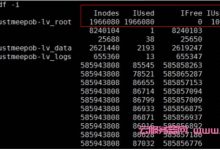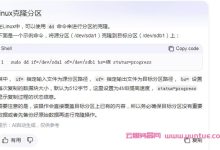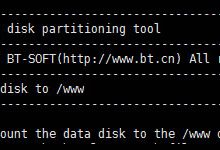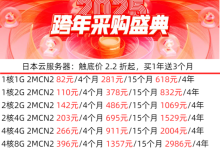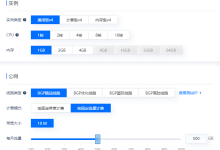微信小程序怎么做?个人怎么做微信小程序?微信小程序收费吗?微信小程序安全吗? 微信小程序怎么开通, 小程序怎么开发等相关问题,今天就先来说小程序怎么做和开通发布流程吧,废话不多说,下面上图开始。
第一步:登录微擎后台,点击左侧导航【平台管理】,然后点击【添加平台】。
 第二步:在新建页面选择【新建微信小程序】,然后选择【手动添加小程序】
第二步:在新建页面选择【新建微信小程序】,然后选择【手动添加小程序】
 第三步:设置小程序信息,具体请看下面的说明。
第三步:设置小程序信息,具体请看下面的说明。
微信小程序名称:填写您的微信小程序名称,可自定义。
微信小程序描述:填写微信小程序的说明,可以自定义。
原始ID:在微信小程序后台获取,登录微信小程序后台,点击左侧导航【设置】,在最下方账号信息可以看到原始ID。
AppId:在微信小程序后台获取,登录微信小程序后台,点击左侧导航【设置】,在最下方账号信息可以看到AppId(小程序ID)。
AppSecret:在微信小程序后台获取,登录微信小程序后台,点击左侧导航【开发】,然后点击【开发设置】,可以通过【重置】获取AppSecret(小程序密钥)。
头像及二维码:上传小程序的头像和小程序二维码,可以不上传。
 第四步:设置权限。添加主管理员,平台过期时间,选择您要添加的小程序模块。
第四步:设置权限。添加主管理员,平台过期时间,选择您要添加的小程序模块。
 第五步:新建版本。
第五步:新建版本。
版本描述:如基础版、运营版、商业版等
版本号:如1.0
添加应用:添加您的小程序应用模块。
 第六步:登录微信公众平台,点击左侧导航栏的【开发】,然后点击【开发设置】,在服务器域名和业务域名中填写您的微擎站点域名。
第六步:登录微信公众平台,点击左侧导航栏的【开发】,然后点击【开发设置】,在服务器域名和业务域名中填写您的微擎站点域名。
 第七步:发布小程序。登录微擎后台,点击左侧导航的【平台入口】,在平台列表选择您创建的小程序进入,进入小程序模块,进行小程序的各项设置,设置完成后,按照微擎提示上传微信审核。
第七步:发布小程序。登录微擎后台,点击左侧导航的【平台入口】,在平台列表选择您创建的小程序进入,进入小程序模块,进行小程序的各项设置,设置完成后,按照微擎提示上传微信审核。
 第八步:登录微信小程序后台,在左侧导航选择【版本管理】,再开发版本一栏提交微信审核。等待审核通过后(一般2小时左右可通过审核),在审核版本一栏,提交全网发布。
第八步:登录微信小程序后台,在左侧导航选择【版本管理】,再开发版本一栏提交微信审核。等待审核通过后(一般2小时左右可通过审核),在审核版本一栏,提交全网发布。
 微擎商业版2.1.2下载地址:http://www.sucaiju.com/pins/20011.html
微擎商业版2.1.2下载地址:http://www.sucaiju.com/pins/20011.html
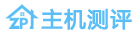 香港VPS,美国VPS,免费VPS国外服务器租用优惠码分享-主机测评
香港VPS,美国VPS,免费VPS国外服务器租用优惠码分享-主机测评